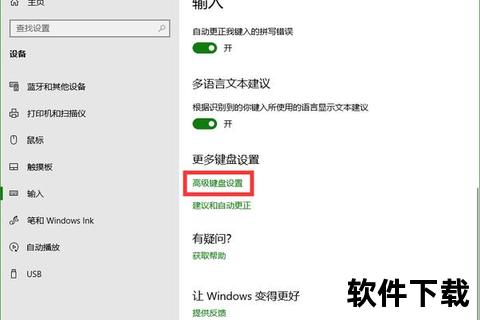在Windows 10操作系统中,输入法的选择与设置直接影响用户的工作效率和输入体验。无论是应对多语言环境,还是满足个性化需求,掌握输入法的下载、安装与设置技巧都至关重要。本文将系统性地解析Win10输入法的核心使用场景,并围绕第三方输入法(以搜狗输入法为例)提供一份兼顾便捷性与安全性的操作指南。
一、输入法的核心特点与适用场景
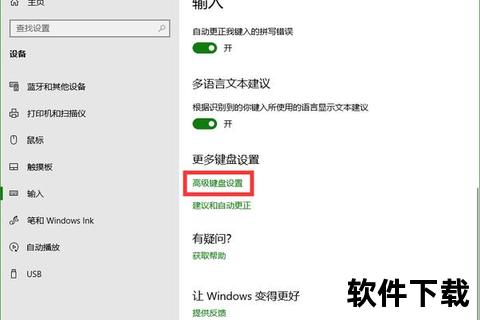
在Win10系统中,用户可选择系统自带输入法(如微软拼音)或第三方输入法(如搜狗、百度等)。两者的特点对比如下:
微软拼音输入法
优点:系统预装,无需下载;界面简洁,兼容性强;隐私安全性高。
缺点:词库更新较慢,智能联想功能较弱,个性化选项有限。
第三方输入法(以搜狗为例)
优点:支持云词库、智能纠错、皮肤更换、语音输入等扩展功能;适合高频输入场景。
缺点:部分软件可能附带广告插件,需谨慎选择下载渠道。
适用场景建议:
普通用户:若追求轻量化,微软拼音已能满足基础需求;若需高效输入,推荐第三方工具。
多语言用户:可通过系统设置添加语言包,或安装支持多语言切换的输入法。
二、第三方输入法下载与安装全流程(以搜狗为例)
步骤1:安全下载安装包
1. 打开浏览器,访问搜狗输入法官网(建议通过搜索引擎直接搜索“搜狗输入法官网”以避免钓鱼网站)。
2. 点击“立即下载”按钮,选择与系统匹配的版本(32位或64位)。
注意事项:
避免通过非官方渠道下载,以防捆绑恶意软件。
部分安全软件可能拦截下载链接,需临时关闭防护或添加信任。
步骤2:安装输入法
1. 双击下载的安装包,进入安装向导。
2. 自定义安装选项:
取消勾选“安装附加工具栏”或“推荐软件”等非必要选项。
修改安装路径至非系统盘(如D盘),以节省C盘空间。
3. 点击“立即安装”完成操作。
步骤3:启用与切换输入法
1. 安装完成后,按 Win + Space 组合键调出输入法列表。
2. 选择“搜狗输入法”即可启用。
三、输入法设置优化指南
基础设置
1. 默认输入法设置:
进入 设置 > 时间和语言 > 语言,将搜狗输入法设为“默认输入法”。
2. 快捷键自定义:
支持修改中英文切换键(如Shift或Ctrl)及候选词翻页键,提升操作流畅度。
高级功能配置
1. 云词库同步:
登录搜狗账户,同步个人词库与输入习惯,实现跨设备无缝切换。
2. 智能纠错与联想:
在输入法设置中开启“模糊音识别”和“上下文联想”,减少输入错误。
3. 皮肤与主题:
支持下载动态皮肤或自定义背景,满足视觉偏好。
四、安全性与风险规避
1. 官方渠道下载:第三方输入法需从官网或微软商店获取,避免第三方平台捆绑插件。
2. 权限管理:
安装时禁用“用户体验计划”等数据收集选项。
定期清理输入法缓存,防止隐私泄露。
3. 广告拦截:
使用火绒安全软件等工具屏蔽弹窗广告,或选择“纯净版”输入法。
五、用户评价与未来展望
用户反馈
正面评价:搜狗输入法因词库丰富、响应速度快广受好评,尤其在专业术语输入场景表现突出。
:部分用户反映早期版本存在弹窗广告,需通过设置优化解决。
未来趋势
1. AI深度集成:如语音输入精准度提升、上下文语义理解等。
2. 跨平台协同:输入法将更注重手机、电脑、平板的多端同步体验。
3. 隐私增强:微软与第三方厂商或推出“无痕模式”,禁止记录敏感输入内容。
Win10输入法的选择与设置需结合个人需求与使用场景。系统自带输入法适合轻量级用户,而第三方工具则能满足高效输入与个性化需求。通过本文的步骤解析与安全建议,用户可快速掌握输入法从下载到优化的全流程,显著提升数字办公效率。